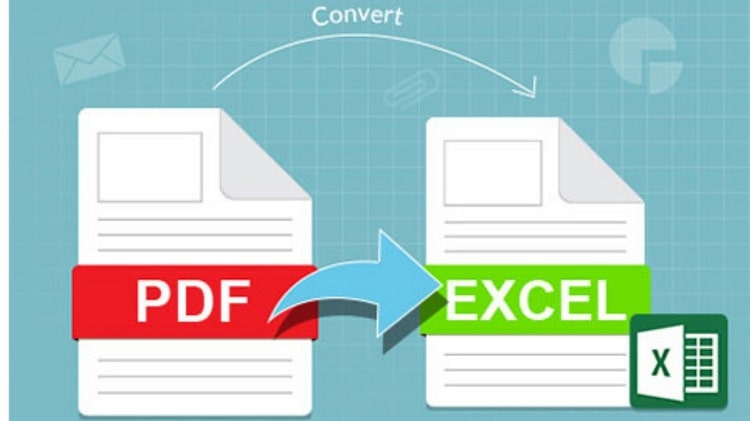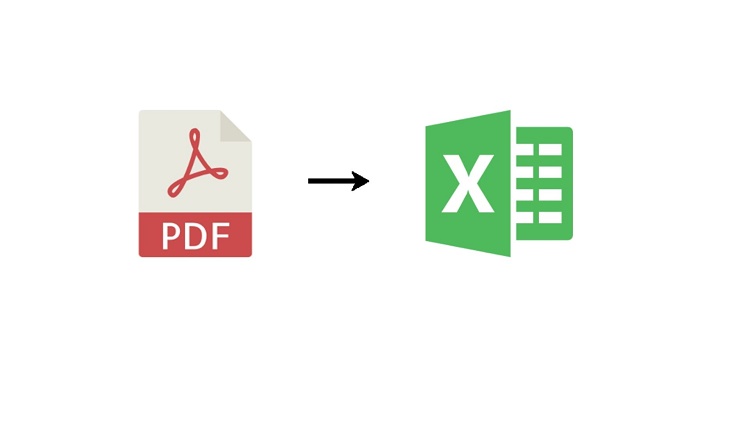HTML:
“`
Kali ini kita akan membahas tentang cara mengubah file PDF ke Excel. Dalam dunia kerja, seringkali kita dihadapkan dengan berbagai jenis file yang harus diubah atau diedit agar bisa digunakan untuk kepentingan pekerjaan. Salah satunya adalah file PDF yang banyak digunakan dalam berbagai bidang. Namun, tidak semua orang memiliki aplikasi atau program untuk mengedit file PDF, terutama untuk mengubahnya ke dalam bentuk Excel. Oleh karena itu, kita akan membahas beberapa cara untuk mengubah file PDF ke Excel yang dapat dilakukan dengan mudah dan cepat.
1. Mengubah File PDF ke Excel Secara Online
Cara pertama yang bisa dilakukan adalah dengan mengubah file PDF ke Excel secara online. Ada beberapa situs yang menyediakan layanan ini secara gratis dan mudah digunakan, seperti Smallpdf, ilovepdf, atau Zamzar. Berikut adalah langkah-langkahnya:
Pertama-tama, kunjungi salah satu situs yang menyediakan layanan mengubah file PDF ke Excel secara online, seperti Smallpdf. Kemudian, klik tombol “Choose File” atau “Select File” untuk memilih file PDF yang ingin diubah. Setelah itu, tunggu beberapa saat hingga proses upload file selesai.
Setelah itu, pilih opsi “To Excel” atau “Convert to XLSX” pada situs yang Anda gunakan. Kemudian, tunggu hingga proses konversi selesai. Setelah itu, file Excel yang baru akan muncul dan bisa diunduh.
Meskipun mengubah file PDF ke Excel secara online bisa dilakukan dengan mudah, ada beberapa hal yang perlu diperhatikan, seperti ukuran file, koneksi internet yang lambat, dan beberapa situs mungkin memiliki batasan jumlah file yang bisa diubah dalam sehari.
2. Mengubah File PDF ke Excel Secara Offline
Cara kedua yang bisa dilakukan adalah dengan mengubah file PDF ke Excel secara offline. Ada beberapa aplikasi atau program yang bisa digunakan untuk mengubah file PDF ke Excel, seperti Adobe Acrobat Pro atau Foxit PhantomPDF. Berikut adalah langkah-langkahnya:
Pertama-tama, pastikan Anda sudah menginstal aplikasi atau program yang digunakan untuk mengubah file PDF ke Excel. Kemudian, buka aplikasi tersebut dan pilih file PDF yang ingin diubah.
Setelah itu, pilih opsi “Export PDF” atau “Save As” pada aplikasi atau program tersebut. Kemudian, pilih format Excel yang diinginkan, seperti XLS atau XLSX, dan tentukan lokasi penyimpanan file baru. Setelah itu, tunggu hingga proses konversi selesai dan file Excel yang baru akan muncul di lokasi penyimpanan yang telah ditentukan.
Meskipun mengubah file PDF ke Excel secara offline memerlukan aplikasi atau program yang harus diinstal terlebih dahulu, kelebihannya adalah bisa digunakan tanpa koneksi internet dan tidak terbatas oleh ukuran file atau jumlah konversi yang bisa dilakukan.
FAQ
1. Apakah ada aplikasi atau program yang bisa mengubah file PDF ke Excel secara gratis?
Ya, ada beberapa aplikasi atau program yang bisa digunakan untuk mengubah file PDF ke Excel secara gratis, seperti LibreOffice, PDFSam Basic, atau WPS Office.
2. Apakah hasil konversi dari file PDF ke Excel selalu 100% akurat?
Tidak selalu. Proses konversi dari file PDF ke Excel bisa dipengaruhi oleh beberapa faktor, seperti kualitas file PDF asli, format tabel atau grafik dalam file PDF, atau bahkan penggunaan bahasa yang berbeda. Oleh karena itu, perlu dilakukan pengecekan dan perbaikan manual pada file Excel yang baru.
Video Tutorial
Berikut adalah video tutorial cara mengubah file PDF ke Excel secara online dengan menggunakan situs Smallpdf:
“`
Kali ini kita akan membahas tentang cara mengubah file PDF ke Excel. Dalam dunia kerja, seringkali kita dihadapkan dengan berbagai jenis file yang harus diubah atau diedit agar bisa digunakan untuk kepentingan pekerjaan. Salah satunya adalah file PDF yang banyak digunakan dalam berbagai bidang. Namun, tidak semua orang memiliki aplikasi atau program untuk mengedit file PDF, terutama untuk mengubahnya ke dalam bentuk Excel. Oleh karena itu, kita akan membahas beberapa cara untuk mengubah file PDF ke Excel yang dapat dilakukan dengan mudah dan cepat.
Cara pertama yang bisa dilakukan adalah dengan mengubah file PDF ke Excel secara online. Ada beberapa situs yang menyediakan layanan ini secara gratis dan mudah digunakan, seperti Smallpdf, ilovepdf, atau Zamzar. Berikut adalah langkah-langkahnya:
Pertama-tama, kunjungi salah satu situs yang menyediakan layanan mengubah file PDF ke Excel secara online, seperti Smallpdf. Kemudian, klik tombol “Choose File” atau “Select File” untuk memilih file PDF yang ingin diubah. Setelah itu, tunggu beberapa saat hingga proses upload file selesai.
Mengubah File PDF ke Excel secara online
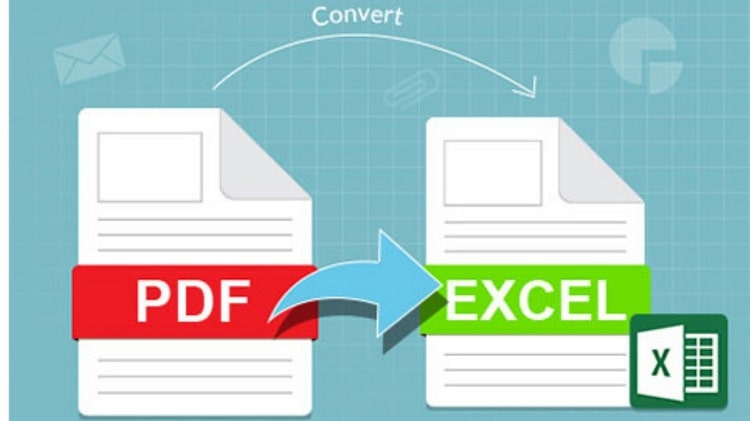
Setelah itu, pilih opsi “To Excel” atau “Convert to XLSX” pada situs yang Anda gunakan. Kemudian, tunggu hingga proses konversi selesai. Setelah itu, file Excel yang baru akan muncul dan bisa diunduh.
Meskipun mengubah file PDF ke Excel secara online bisa dilakukan dengan mudah, ada beberapa hal yang perlu diperhatikan, seperti ukuran file, koneksi internet yang lambat, dan beberapa situs mungkin memiliki batasan jumlah file yang bisa diubah dalam sehari.
Cara kedua yang bisa dilakukan adalah dengan mengubah file PDF ke Excel secara offline. Ada beberapa aplikasi atau program yang bisa digunakan untuk mengubah file PDF ke Excel, seperti Adobe Acrobat Pro atau Foxit PhantomPDF. Berikut adalah langkah-langkahnya:
Pertama-tama, pastikan Anda sudah menginstal aplikasi atau program yang digunakan untuk mengubah file PDF ke Excel. Kemudian, buka aplikasi tersebut dan pilih file PDF yang ingin diubah.
Mengubah File PDF ke Excel secara offline
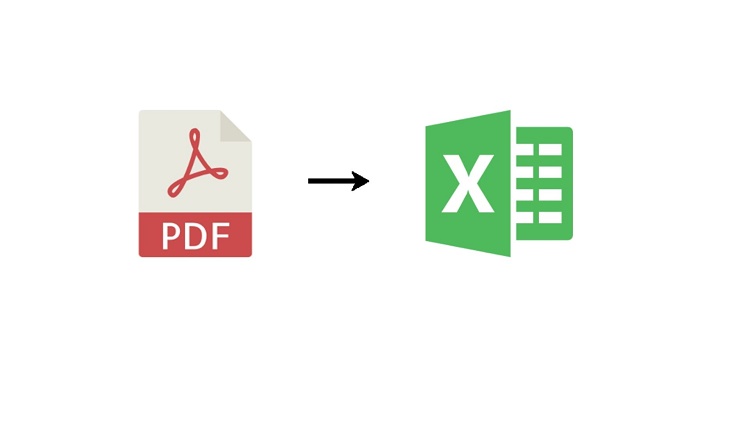
Setelah itu, pilih opsi “Export PDF” atau “Save As” pada aplikasi atau program tersebut. Kemudian, pilih format Excel yang diinginkan, seperti XLS atau XLSX, dan tentukan lokasi penyimpanan file baru. Setelah itu, tunggu hingga proses konversi selesai dan file Excel yang baru akan muncul di lokasi penyimpanan yang telah ditentukan.
Meskipun mengubah file PDF ke Excel secara offline memerlukan aplikasi atau program yang harus diinstal terlebih dahulu, kelebihannya adalah bisa digunakan tanpa koneksi internet dan tidak terbatas oleh ukuran file atau jumlah konversi yang bisa dilakukan.
FAQ
1. Apakah ada aplikasi atau program yang bisa mengubah file PDF ke Excel secara gratis?
Ya, ada beberapa aplikasi atau program yang bisa digunakan untuk mengubah file PDF ke Excel secara gratis, seperti LibreOffice, PDFSam Basic, atau WPS Office.
2. Apakah hasil konversi dari file PDF ke Excel selalu 100% akurat?
Tidak selalu. Proses konversi dari file PDF ke Excel bisa dipengaruhi oleh beberapa faktor, seperti kualitas file PDF asli, format tabel atau grafik dalam file PDF, atau bahkan penggunaan bahasa yang berbeda. Oleh karena itu, perlu dilakukan pengecekan dan perbaikan manual pada file Excel yang baru.
Video Tutorial
Berikut adalah video tutorial cara mengubah file PDF ke Excel secara online dengan menggunakan situs Smallpdf:
Dengan cara online, ekstensi dapat diperoleh melalui wizard aplikasi saat kita menjalankannya. Sementara itu, cara offline membutuhkan Anda untuk menginstal sebuah aplikasi atau program terlebih dahulu.
Sekarang saatnya Anda memilih cara mana yang sesuai dengan kebutuhan Anda dan mulai mengubah file PDF ke Excel secara mudah dan cepat. Dengan mengikuti tutorial ini, Anda akan memperoleh pekerjaan Anda lebih efektif dan efisien. Semoga bermanfaat untuk Anda!